苹果手机如何镜像投屏平板 iPhone 屏幕投影到 iPad
在现代科技日新月异的时代,苹果手机作为一款备受追捧的智能手机品牌,拥有众多令人称赞的功能和特点,其中镜像投屏是其受欢迎的一个重要功能之一。通过镜像投屏功能,用户可以将iPhone屏幕上的内容投影到iPad上,让用户可以更加便捷地在不同设备之间共享和展示信息。这一功能不仅提升了用户的使用体验,还增加了设备之间的互联互通性,使得用户在工作和娱乐中都能够更加便利地享受到苹果产品的优势。
iPhone 屏幕投影到 iPad
具体方法:
1.iPad平板上选择并打开【Apowermirror】应用程序,进入【Apowermirror】应用首页。如下图所示。
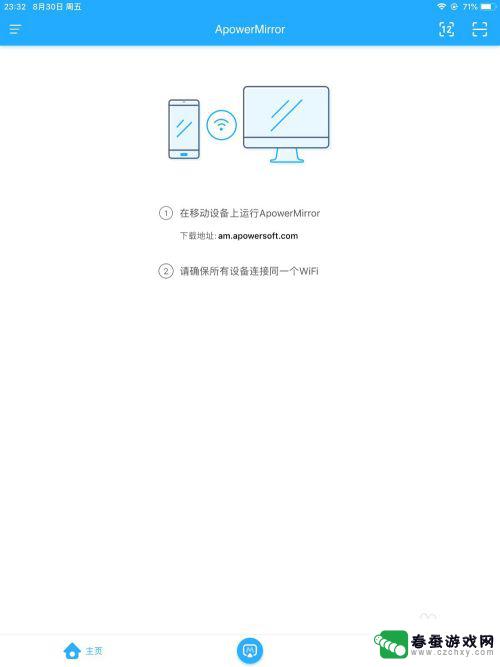
2.苹果手机上选择打开【Apowermirror】应用程序,如下图所示。
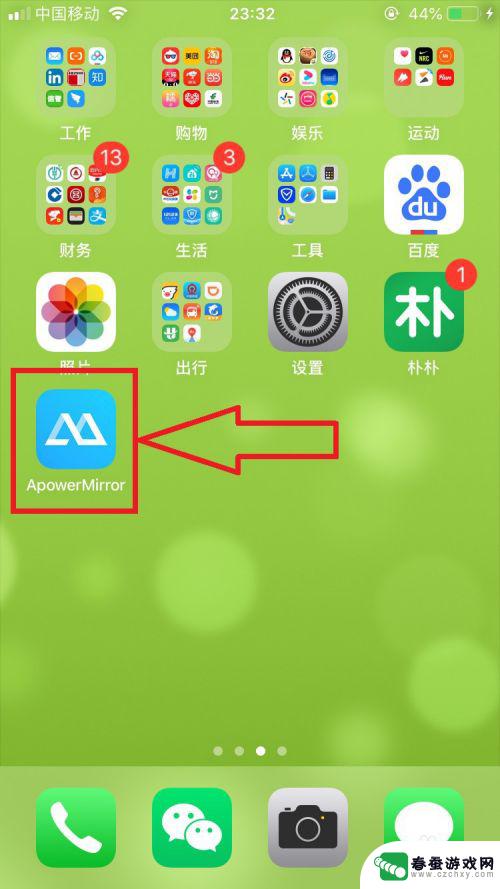
3.进入【Apowermirror】首页,选择打开屏幕下方正中的【M】投射图标,如下图所示。
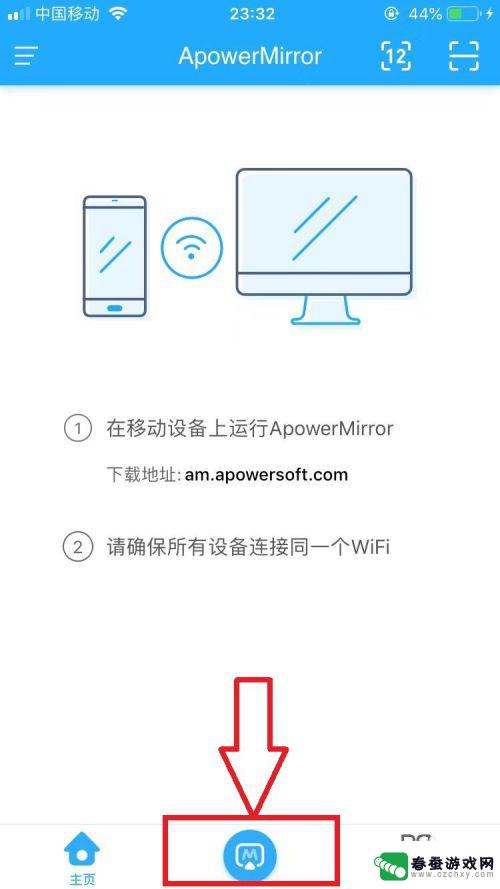
4.进入【投射】页面,在【投射】页面中。可以看到列表中有一个【Apowersoft[soft]】,选择该列表选项,如下图所示。
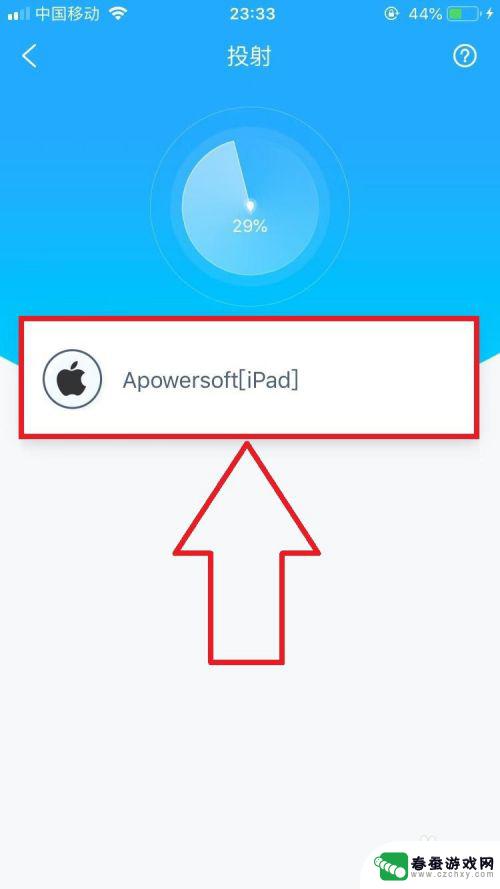
5.手机上打开【控制中心】,长按【控制中心】中的【屏幕录制】按钮项,如下图所示。
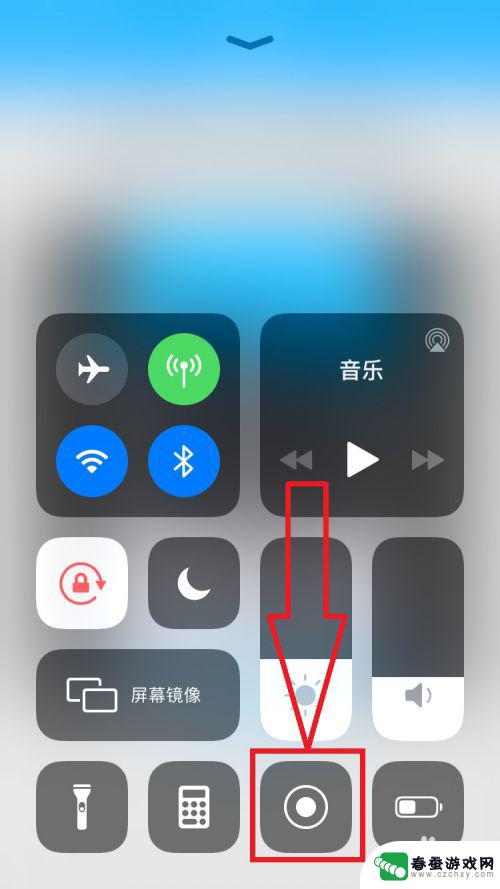
6.在弹出的【屏幕录制】弹出窗,选择【Apowermirror】选项后。点击【开始直播】按钮,如下图所示。
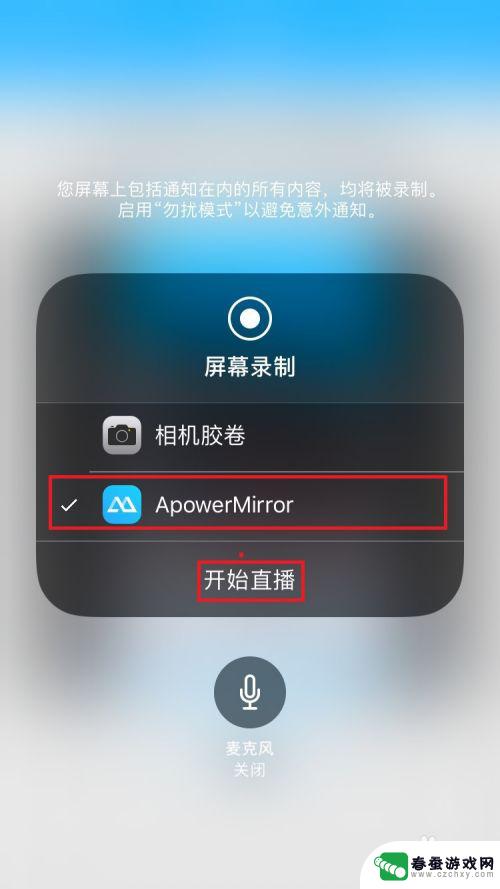
7.此时在iPad平板【Apowermirror】页面,显示为iPhone手机录制页面。操作iPhone手机上页面,可以看到iPhone成功投屏iPad平板。如下图所示。


8.在iPhone的【Apowermirror】页面,点击关闭当前已投屏列表。如下图所示。
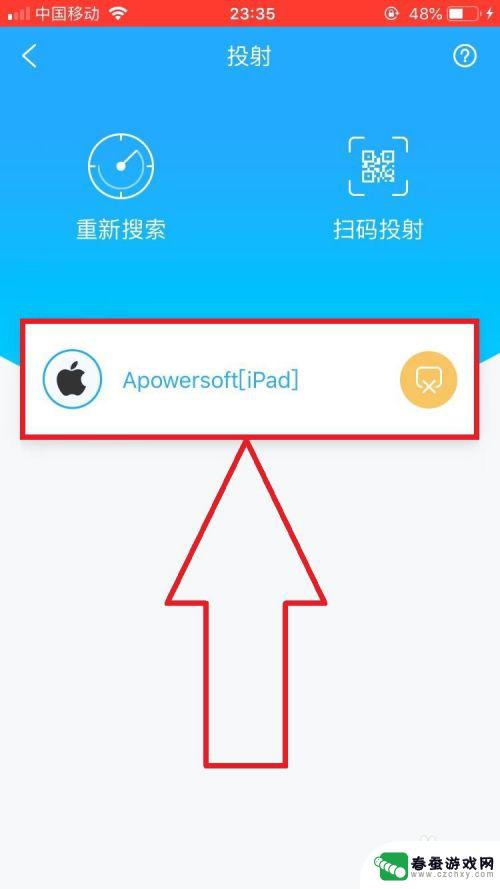
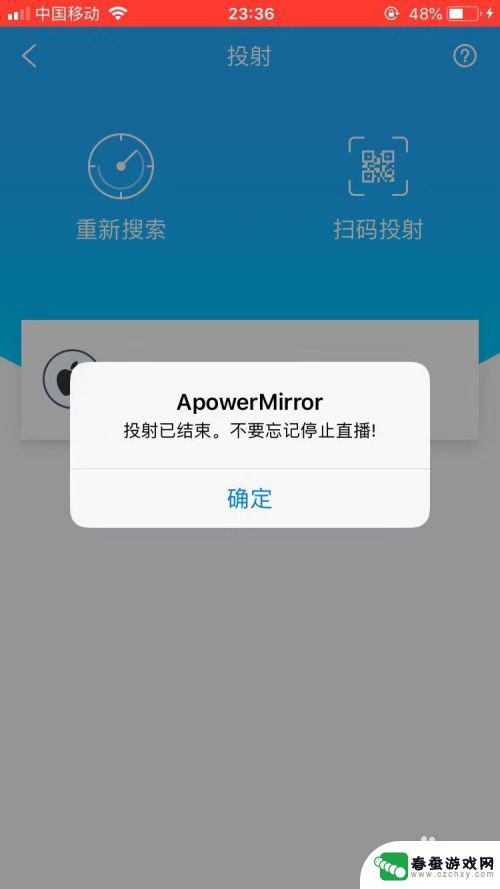
9.经验步骤总结:
1,iPad和iPhone都安装【Apowermirror】应用程序;
2,iPad选择打开【Apowermirror】应用程序;
3,iPhone选择打开【Apowermirror】应用程序;
4,在【Apowermirror】页面,选择打开【M】投屏选项;
5,在【投射】页面列表中,选择【Apowersoft[iPad]】选项;
6,打开手机【控制中心】,长按【屏幕录制】按钮;
7,在【屏幕录制】弹出窗,选择【Apowermirror】选项并点击【开始直播】;
8,在iPad的【Apowermirror】页面,可以看到iPhone屏幕成功投屏到iPad屏幕;
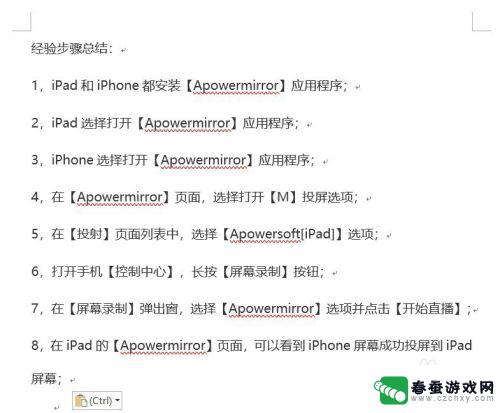
以上就是苹果手机如何镜像投屏平板的全部内容,如果你遇到了这个问题,可以尝试按照以上方法解决,希望对大家有所帮助。
相关教程
-
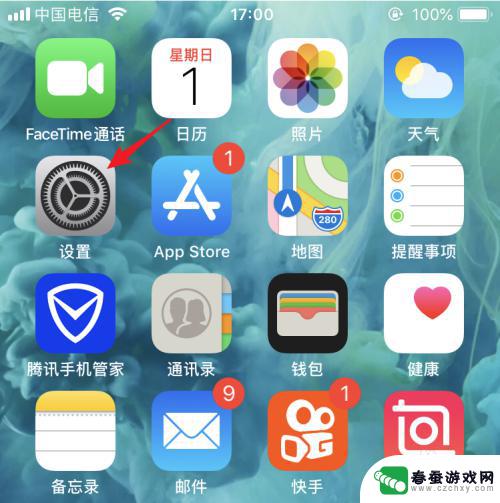 苹果手机怎么连电视投屏 苹果手机如何使用屏幕镜像功能
苹果手机怎么连电视投屏 苹果手机如何使用屏幕镜像功能随着科技的不断进步和智能手机的普及,苹果手机成为了人们生活中不可或缺的一部分,在日常使用中,我们常常会遇到将手机上的内容投射到大屏幕上观看的需求,而苹果手机提供了便捷的屏幕镜像...
2023-12-26 11:30
-
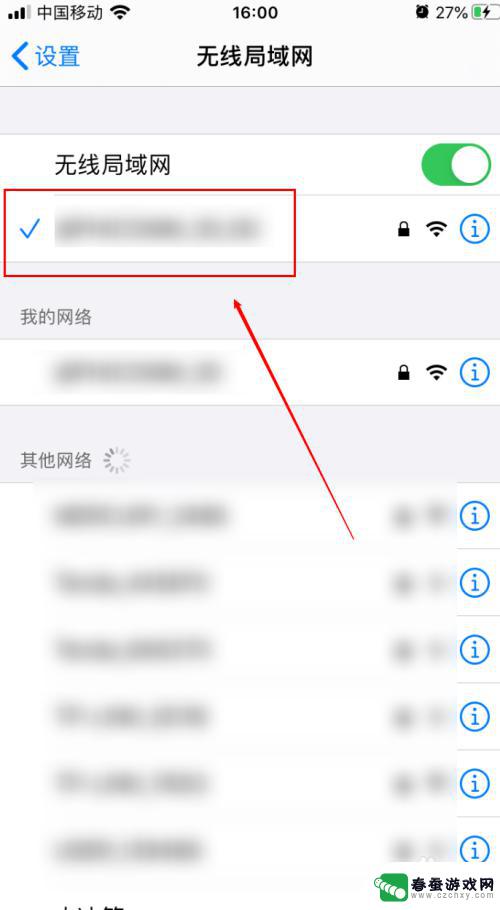 苹果怎样投屏到投影仪上 苹果手机投屏到投影仪怎么设置
苹果怎样投屏到投影仪上 苹果手机投屏到投影仪怎么设置苹果手机具有投屏功能,可以将手机屏幕上的内容投射到投影仪上,为用户提供更加便捷的使用体验,想要实现苹果手机投屏到投影仪的功能,只需简单的设置即可轻松实现。通过连接相应的投影仪设...
2024-05-07 08:28
-
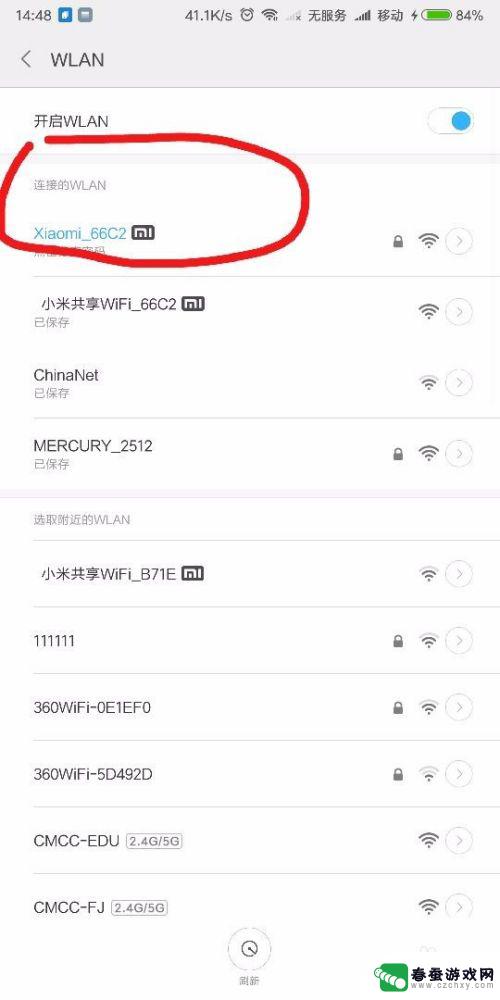 电脑怎么实现手机投影 电脑上投影手机屏幕
电脑怎么实现手机投影 电脑上投影手机屏幕电脑如何实现手机投影呢?通过一些专门的软件或者连接设备,我们可以将手机屏幕投影到电脑上,实现更大屏幕的显示效果,这种投影方式不仅方便了用户在大屏幕上查看手机内容,也为工作和娱乐...
2024-08-11 08:30
-
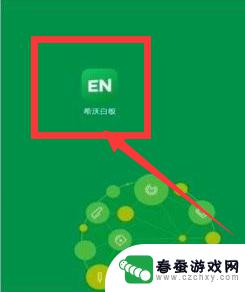 手机如何体验希沃白板 希沃白板手机投屏教程
手机如何体验希沃白板 希沃白板手机投屏教程希沃白板手机投屏功能是一项让用户能够将手机屏幕内容投射到希沃白板上的便捷技术,通过这一功能,用户可以实现手机与希沃白板的无缝连接,将手机上的文字、图片、视频等内容直接显示在大屏...
2024-07-17 12:33
-
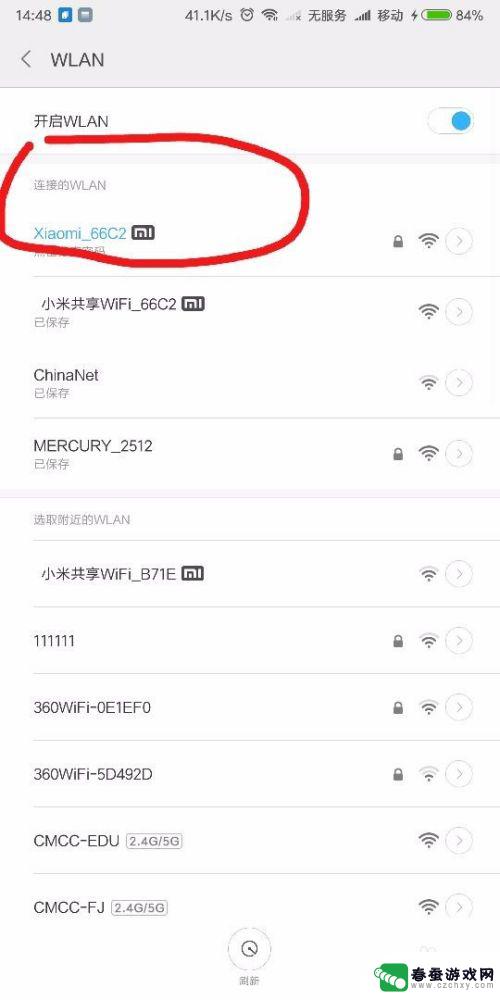 怎么投影手机到电脑屏幕上 手机投影到电脑的方法
怎么投影手机到电脑屏幕上 手机投影到电脑的方法想要将手机上的内容投影到电脑屏幕上吗?其实方法并不复杂,通过连接手机和电脑的数据线或者无线投影设备,可以实现手机投影到电脑的效果。也可以通过一些手机投影软件实现投影功能,比如A...
2024-09-05 10:39
-
 手机怎么连接到苹果平板 安卓手机怎样投屏到iPad
手机怎么连接到苹果平板 安卓手机怎样投屏到iPad随着科技的不断发展,手机和平板成为人们日常生活中必不可少的设备,许多人都拥有苹果平板和安卓手机,但是如何实现二者之间的连接却成为了一个问题。连接苹果平板和手机可以带来更多的便利...
2024-06-19 16:16
-
 苹果手机咋投屏 如何用数据线把苹果手机屏幕投影到电脑
苹果手机咋投屏 如何用数据线把苹果手机屏幕投影到电脑苹果手机投屏是指将苹果手机屏幕上的内容投射到另外的显示屏幕上,比如电脑或者电视,这种功能在很多场合都非常有用,比如在会议中展示PPT、在家里观看手机游戏等。而使用数据线将苹果手...
2024-08-27 11:19
-
 荣耀盒子如何投屏苹果手机 如何在苹果X上实现电脑投影
荣耀盒子如何投屏苹果手机 如何在苹果X上实现电脑投影随着科技的不断发展,荣耀盒子成为了一种热门的投屏设备,对于拥有苹果手机的用户来说,如何将手机上的内容投射到大屏幕上成为了一个关注的焦点。尤其是对于苹果X的用户来说,实现电脑投影...
2023-12-31 14:34
-
 电视投屏怎么连接苹果手机 苹果iPhone手机投屏到电视的详细步骤
电视投屏怎么连接苹果手机 苹果iPhone手机投屏到电视的详细步骤想要将手机屏幕投射到电视上观看视频或玩游戏已经成为现代生活中常见的需求,对于拥有苹果iPhone手机的用户来说,投屏到电视也是一种方便的享受。苹果iPhone手机投屏到电视的步...
2024-06-14 14:28
-
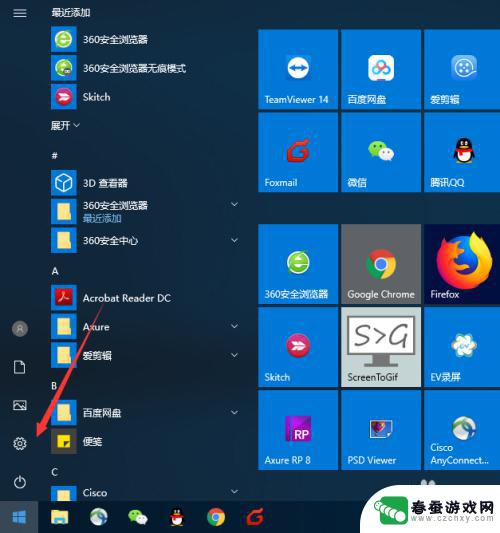 手机影射系统怎么设置 手机屏幕投射到电脑软件
手机影射系统怎么设置 手机屏幕投射到电脑软件在现代科技高度发达的时代,手机屏幕投射到电脑已成为一种常见的操作方式,通过手机影射系统的设置,用户可以将手机屏幕上的内容投射到电脑上显示,方便用户进行演示、分享或者游戏操作。如...
2024-06-26 08:34
热门教程
MORE+热门软件
MORE+-
 大便探测器最新版
大便探测器最新版
89.91M
-
 上海仁济医院手机端
上海仁济医院手机端
56.63M
-
 夏虫漫画最新版本
夏虫漫画最新版本
40.86M
-
 2024我的极光预报官方正版
2024我的极光预报官方正版
7.87M
-
 盛世法律安卓
盛世法律安卓
27.30MB
-
 有道口语大师2024安卓版
有道口语大师2024安卓版
49.21M
-
 mutefun无声乐趣最新版本
mutefun无声乐趣最新版本
21.36MB
-
 i工业园区手机版app
i工业园区手机版app
35.13M
-
 猪妖快手赞赞宝最新版
猪妖快手赞赞宝最新版
69.43M
-
 萌趣计算器app最新版
萌趣计算器app最新版
54MB